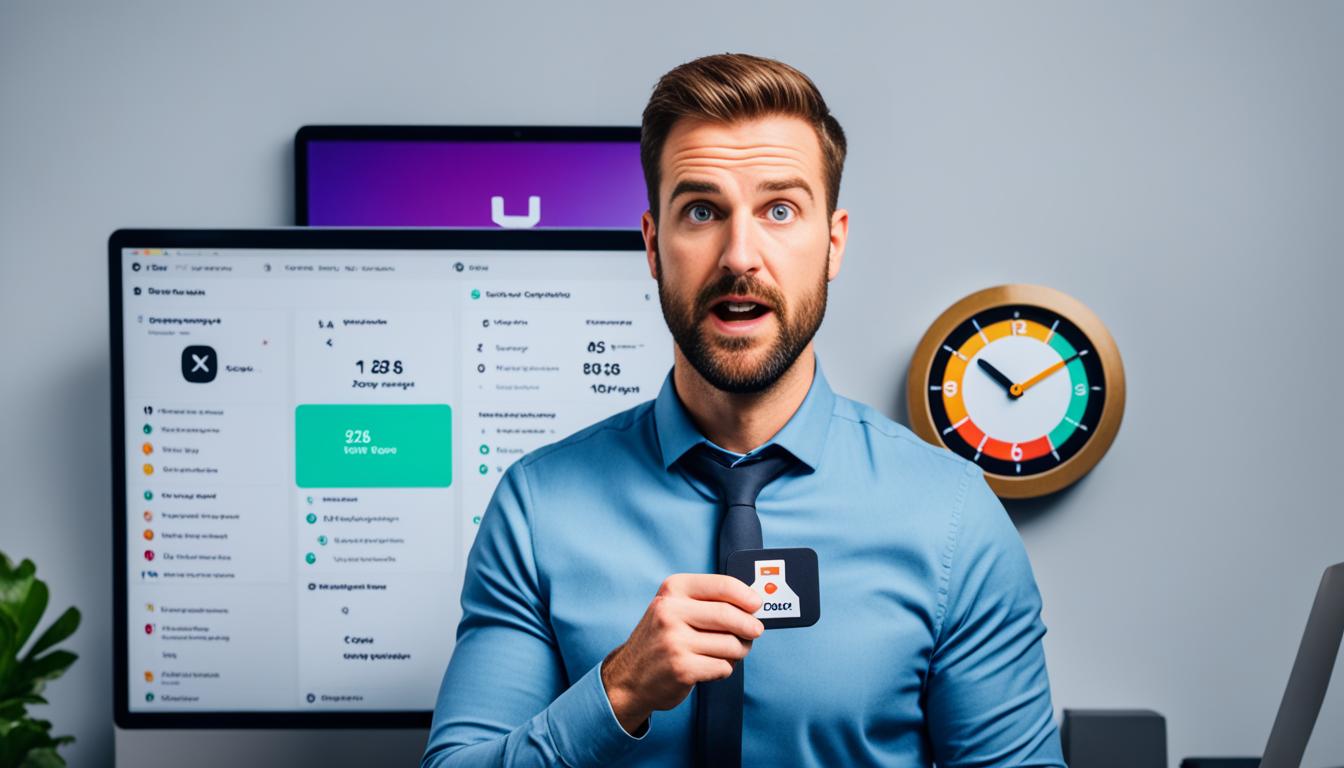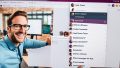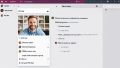Slack 時間指定投稿 で時間管理が自由になりますよ。忙しい一日が終わり、時間の流れを見返したとき、”もっと効率的に仕事ができたのではないか”と悩むことがありますよね。そんなあなたにスラックの時間指定投稿機能がおすすめです。この機能を使えば、最適なタイミングでメッセージを送信できます。*画像はイメージです。
スラックは、多くの企業やチームで使われています。特に「時間指定投稿」機能は、生産性を向上させるのに効果的です。例えば、深夜や週末に連絡したいとき、相手の業務時間に合わせて自動送信できます。これで、コミュニケーションの質が良くなり、業務もスムーズになります。
主なポイント
- 仕事の効率化を目指すならスラックの時間指定投稿機能が便利。
- 相手の業務時間に合わせたコミュニケーションが可能。
- メッセージを最適なタイミングで送信できる。
- 生産性の向上に繋がる。
- 設定方法は簡単で手軽に利用可能。
Slackの予約投稿機能とは
Slackの予約投稿機能は、メッセージを事前に作成し、指定した日時に自動で送信する機能です。この機能を使うと、コミュニケーションが効率的になり、作業の中断も減ります。
機能の概要
Slackの予約投稿機能は、メッセージを送信せずに、スケジュールに従って自動で送信します。この機能を使うと、退勤後や勤務時間外でも大切な通知が届けられます。
予約投稿のメリット
Slack 自動投稿のメリットは、コミュニケーションをより良くする点です。異なるタイムゾーンのチームメンバーとの連絡がスムーズになります。定期的なリマインドを設定することで、業務の抜け漏れを防げます。
さらに、予約投稿機能を使うと、メッセージの内容や配信タイミングを最適化できます。これにより、生産性が向上します。
Slack 時間指定投稿のステップバイステップガイド
Slackの時間指定投稿機能を使って、効率的にスケジュールを管理しましょう。このステップバイステップガイドでは、メッセージの作成と自動送信の方法を説明します。
- Slackアプリを開きます。
- メッセージボックスに送信したいメッセージを入力します。
- 送信ボタンの右側にある時計アイコンをクリックします。
- カレンダーから送信したい日付と時間を選択します。
- 「スケジュール」をクリックして設定を完了します。
この手順に従えば、スケジュール管理が簡単になります。メッセージのタイマー投稿は、仕事の効率化にも役立ちます。
| 手順 | 説明 |
|---|---|
| 1. メッセージ作成 | 送信したい内容を作成します。 |
| 2. 時計アイコンをクリック | タイマー投稿設定画面を開きます。 |
| 3. 日時選択 | 送信したい日時を選びます。 |
| 4. スケジュール設定完了 | メッセージが指定の時間に送信されます。 |
メッセージの予約投稿の準備
Slackでタイマー機能を使うには、事前に準備が必要です。スムーズに投稿するための準備を説明します。
Slackアプリのインストール
最初に、Slackアプリをインストールします。公式サイトからダウンロードし、インストールを完了させてください。インストール後、アプリを開いてSlackワークスペースにアクセスしましょう。
ユーザーアカウントの作成
次に、Slackを使うためのユーザーアカウントを作ります。既にアカウントがあるならログインすれば大丈夫です。新しいアカウントなら、メールアドレスなどを入力して作成します。
アカウントを作ったら、Slackワークスペースに参加するか、新しいワークスペースを作ります。これで、タイマー機能を使う準備ができました。
| ステップ | 内容 | 概要 |
|---|---|---|
| 1 | Slackアプリのダウンロード | 公式サイトからSlackアプリをダウンロードします |
| 2 | スラック インストール | デバイスにアプリをインストールします |
| 3 | ユーザーアカウントの作成 | 必要情報を入力し、アカウントを作成します |
| 4 | ワークスペースの設定 | 参加または新規作成して準備完了です |
メッセージの記入
メッセージを書く時、相手が理解できるようにすることが大切です。これがメッセージ予約の第一歩です。時間指定メッセージを書く時は、はっきりと簡単に書くことが大切です。
メッセージボックスの使い方
Slackには便利なメッセージボックスがあります。これを使って、効率よくメッセージを書きましょう。
- メッセージを書くには、適切なチャンネルを選びます。
- テキストを入力し、ボールド、イタリックなどのフォーマットを使って強調します。
- 画像やリンクを入れて、メッセージを面白くします。
- slack メッセージスケジュールで、送信タイミングを設定します。
メッセージ内容の工夫
メッセージを工夫することで、コミュニケーションが良くなります。以下のポイントに注意してください。
- 簡潔にする: メッセージは短く、分かりやすくする。
- 関連する情報を含める: 必要なリンクや添付ファイルを入れる。
- 感情を伝える: 親しみやすいトーンで書く。
- slack メッセージスケジュールの利用: 相手に最適なタイミングで送信する。
これらのポイントを使うと、時間指定メッセージでスムーズに予約ができます。
送信日時の設定方法
Slackの予約投稿機能を使うとき、送信日時の設定が大切です。メッセージを希望する日時に送る方法を紹介します。
カスタム時間の利用
Slackでは、送信したいメッセージの日時を自由に設定できます。例えば、ミーティング前にリマインダーを送りたい時や、営業時間外にメッセージを送りたい時が便利です。カスタム時間の設定は簡単です。以下のステップに従ってください。
- メッセージボックスでメッセージを作成
- 「送信時間を設定」ボタンをクリック
- 「カスタム時間」オプションを選び、希望の日時を入力
- 「設定」ボタンをクリックして確定
カレンダーから日時選択
具体的な日付と時間を選ぶには、Slackのカレンダーが便利です。カレンダーを使えば、スケジュール管理が簡単になります。以下の手順で設定します。
- メッセージを作成後、「送信時間を設定」ボタンをクリック
- 表示されるカレンダーから日時を選択
- 選択した日付と時間を確認し、「設定」ボタンをクリックして確定
日時を選ぶとき、30分刻みで時間調整ができます。手動で時刻を入力することもできます。これにより、あなたのニーズに合わせて送信日時を設定できます。
予約投稿の確認方法
メッセージを予約する際の確認ポイントは以下です:
- メッセージ内容:内容が正しいか、誤りがないかチェック。
- 送信日時:設定した時間指定通知が正しい日時か再確認。
- 送信対象:メンバーやチャンネルが適切か。
この方法で、メッセージの予約投稿 確認が簡単になります。Slackでのコミュニケーションがスムーズになります。
予約メッセージの編集と変更方法
メッセージの編集
Slackの左上にある「下書き&送信済み」メニューから、「スケジュール済み」を選びます。そこで対象メッセージを選び、メッセージ 編集ができます。必要な修正をし、メッセージを保存することで、内容を更新できます。
送信日時の再設定
同じメニューから送信日時の再設定もできます。メッセージの送信日時 再設定をクリックし、新しい日時を選びます。これにより、状況やスケジュールに合わせた変更ができます。
予約メッセージの削除方法
予約の解除方法
メッセージを選んで、予約解除アイコンをクリックします。これで、メッセージの予約が解除されます。メッセージは通常のメッセージになり、編集もできます。効果的に予約を解除することが大切です。
削除手順
完全に削除したい場合は、次の手順を踏みます:
- 予約メッセージを再選択します。
- メッセージオプションから「削除」を選択します。
- 確認ダイアログで「はい」をクリックして削除完了です。
これで、簡単にメッセージを削除できます。直感的で使いやすい操作です。
実際に使える予約投稿の便利なシナリオ
Slackの予約投稿機能は、異なるシフトで働くチームや退勤後の連絡に大変役立ちます。ここでは、これらのシチュエーションでの具体的な使い方を説明します。
退勤後の連絡
退勤後、連絡をしっかりと伝えるためには、予約投稿が便利です。例えば、翌日の仕事の前に大切な情報を予約送信すると、漏れを防げます。これで、仕事がスムーズに進みます。
異なるシフトの相手への連絡
異なるシフトのチームでは、予約投稿がタイムゾーンや勤務時間を考慮した連絡を可能にします。夜勤のメンバーには、彼らの勤務開始時間に合わせて送信すればいいです。海外のチームメンバーにも、現地時間に合わせて送信できます。これで、コミュニケーションがスムーズになります。
| シナリオ | 用途 | メリット |
|---|---|---|
| 退勤後の連絡 | 翌日の業務開始前の確認事項を通知 | 伝達漏れを防ぐ、準備時間を確保 |
| 異なるシフトの相手への連絡 | シフトやタイムゾーンを考慮したメッセージ送信 | スムーズなコミュニケーション、相手への配慮 |
リマインダー機能との違い
Slackのリマインダー機能と予約投稿は、目的と使い方が違います。適切に使うことで、効率が上がります。
リマインダー機能の特徴
リマインダー機能は、特定の構文で簡単に設定できます。例えば、「/remind @チーム 15:00に会議」と入力します。繰り返し設定も可能で、定期的な通知に最適です。
適切な使い分けのコツ
| 機能 | リマインダー機能 | 予約投稿 |
|---|---|---|
| 設定方法 | 特定の構文を使用 | 通常のメッセージ入力後に日時設定 |
| 通知タイプ | 繰り返し可能 | 一回限り |
| 使用例 | 定期的な会議リマインダー | 特定日時の連絡 |
メッセージスケジュールの活用例
Slackの時間指定投稿機能を使うと、定期的な通知やリマインドが簡単です。例えば、チームメンバーに大切なリマインドや週次ミーティングの通知を送るのに便利です。これは時間を節約し、仕事を効率的にするためのツールです。
定期的な通知やリマインド
定期的 通知は、仕事をスムーズに進めるのに大切です。例えば、プロジェクトのステータスを毎週更新する通知や、月次報告のリマインドです。これらのメッセージスケジュールを使えば、情報を早く共有し、無駄な話を減らせます。
| 用途 | 効果 |
|---|---|
| 週次ミーティングの通知 | 全メンバーへの情報共有の迅速化 |
| プロジェクトステータスの更新リマインド | 進捗管理の効率化 |
| 月次報告のリマインド | 報告漏れの防止 |
Slackのメッセージスケジュールを使うと、自動で通知やリマインドが送られます。これで、仕事に集中する環境を作れます。
Slack時間指定投稿のトラブルシューティング
Slackの時間指定投稿機能を使うと、問題が起こることがあります。一般的な問題とその解決策を紹介します。これを理解すると、問題なく使えます。
よくある問題と解決策
Slackの時間指定投稿の問題と解決策を紹介します。
| 問題 | 解決策 |
|---|---|
| メッセージが予定通りに送信されない |
|
| 予約メッセージの編集ができない |
|
| 予約メッセージが消えてしまった |
|
これらの問題を迅速に解決する方法を知ることで、Slackの時間指定投稿を安心して使えます。
他のSlack機能との連携
Workatoとの連携
Workato 連携で、SlackでITツールを管理できます。これにより、業務を自動化できます。例えば、イベントが起きたらSlackに通知が送られます。
定期的なレポートも自動で作れます。これで、情報をチームに共有できます。
タスク管理ツールとの統合
TrelloやAsanaと統合すると、プロジェクトの状況がすぐにわかります。タスクの割り振りや進捗も簡単です。
これで、チームのタスク管理が一元化されます。業務がスムーズに進みます。
Slack予約投稿機能の最新アップデート
Slackはユーザーにとって便利なツールになります。定期的にアップデートが行われています。slack 機能 アップデートで、予約投稿機能が改良されました。これにより、メッセージの送信が簡単で速くなりました。
- ユーザーインターフェースの改善: 新しいデザインで、予約投稿が直感的に操作できます。これにより、作業が効率的に。
- リマインダー機能との統合: リマインダーと予約投稿が連携し、メッセージの再送信やリマインダー設定が簡単です。
- 通知設定の充実: 予約投稿後の状況通知が細かく設定できます。送信成功通知やエラーメッセージも即座に確認できます。
チームメンバーとの連携も向上しました。slack 機能 アップデートで、最新の機能を活用できます。ぜひ活用してみてください。
slack 時間指定投稿の効果的な利用方法
Slackの時間指定投稿機能を使うと、チームのコミュニケーションと仕事の効率が良くなります。このセクションでは、具体的な方法やアイデアを紹介します。
生産性の向上
時間指定投稿を使うと、タスクを計画的に管理しやすくなります。例えば、リマインダーメッセージを設定しておけば、会議やデッドラインを忘れません。業務開始前にメッセージを送ると、メンバー全員が一日の計画を把握できます。これで、生産性 向上ができます。
チームワークの改善
全員が同じタイミングで情報を受け取る時間指定投稿は、チームワーク 改善に役立ちます。例えば、プロジェクトの進捗や大切なお知らせを定期的に共有すると、全員が最新情報を知れます。これで、迅速に効率的に意思決定できます。
| 利用シナリオ | メリット |
|---|---|
| 事前のリマインダー設定 | 会議やデッドラインを逃さずに済む |
| 業務開始前のメッセージ送信 | 一日の流れを全員が把握できる |
| 進捗状況の定期共有 | チーム全体の意思決定が迅速になる |
時間指定投稿を使うと、生産性 向上とチームワーク 改善に役立ちます。ぜひ試してみてください。
まとめ
この記事では、Slackの時間指定投稿機能を使って、効率的なコミュニケーションをとる方法を説明しました。スラックをうまく使うことで、チーム内でのミスを減らし、仕事の効率を上げることができます。
スラックをうまく使うためには、以下のポイントを覚えておくことが大切です:
- Slackアプリをインストールし、ユーザーアカウントを作成する
- メッセージボックスの活用方法を理解し、効率的 コミュニケーションを図る
- 送信日時の設定方法をマスターして、計画的な投稿を行う
- 予約投稿の編集や削除の方法も覚えておくことで、柔軟な対応が可能となる
実際の仕事の例を通じて、予約投稿のメリットを感じることができます。これは、異なるシフトを持つチームメンバー間でのコミュニケーションや、退勤後の連絡に役立ちます。
「効率的な時間指定投稿を利用して、スラック 活用法を徹底し、業務効率を最大限に引き出しましょう。」
結論
Slackの時間指定投稿機能は、チームコミュニケーションを良くするツールです。これを使うと、いつでもメッセージを送れます。退勤後や異なるシフトの仲間と簡単に連絡が取れます。
この記事では、Slackの設定から活用例、トラブルシューティングまで説明しました。これらの情報で、業務を効率よく、チームワークを良くしましょう。Slackの自動投稿を使えば、コミュニケーションが楽になります。
今後、Slackがもっと便利になるアップデートや連携が期待されます。Slackの時間指定投稿をフル活用して、業務を良くしましょう。これで、Slackの利用がもっと便利になります。